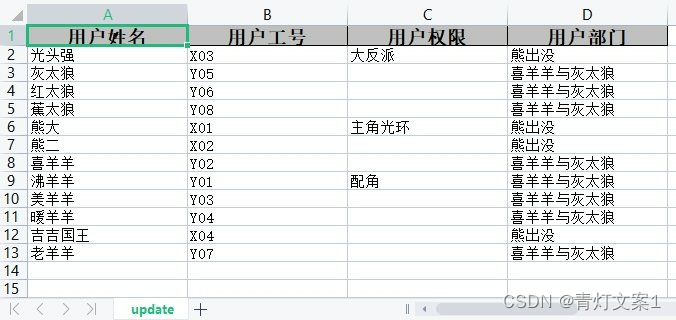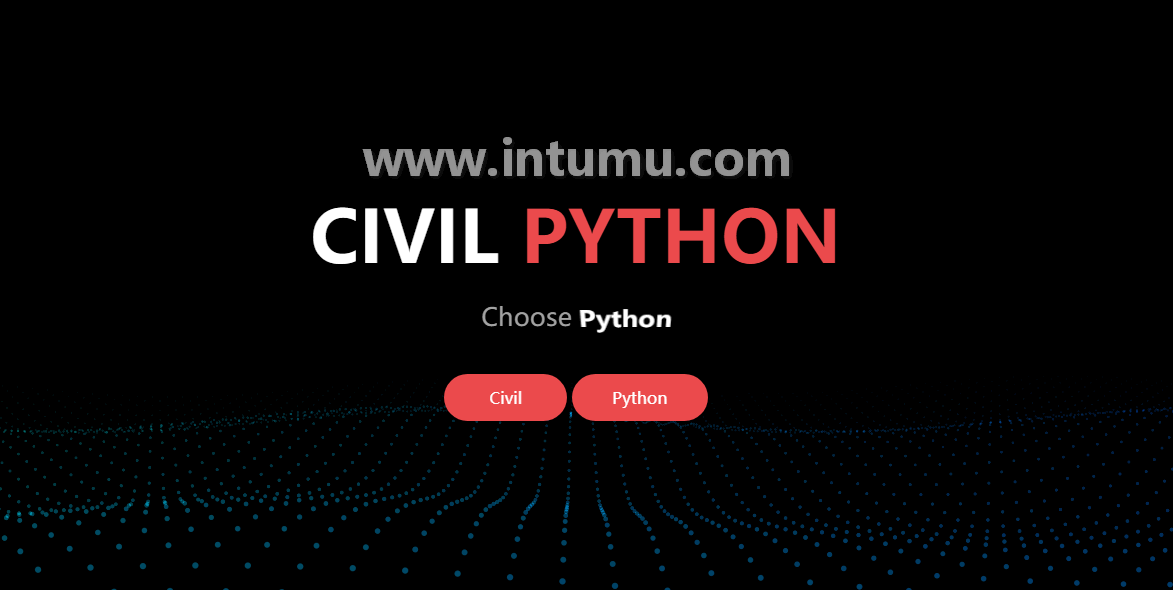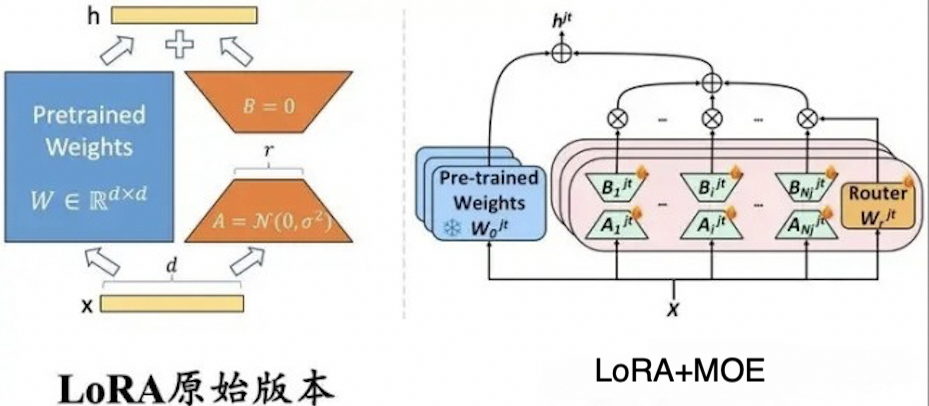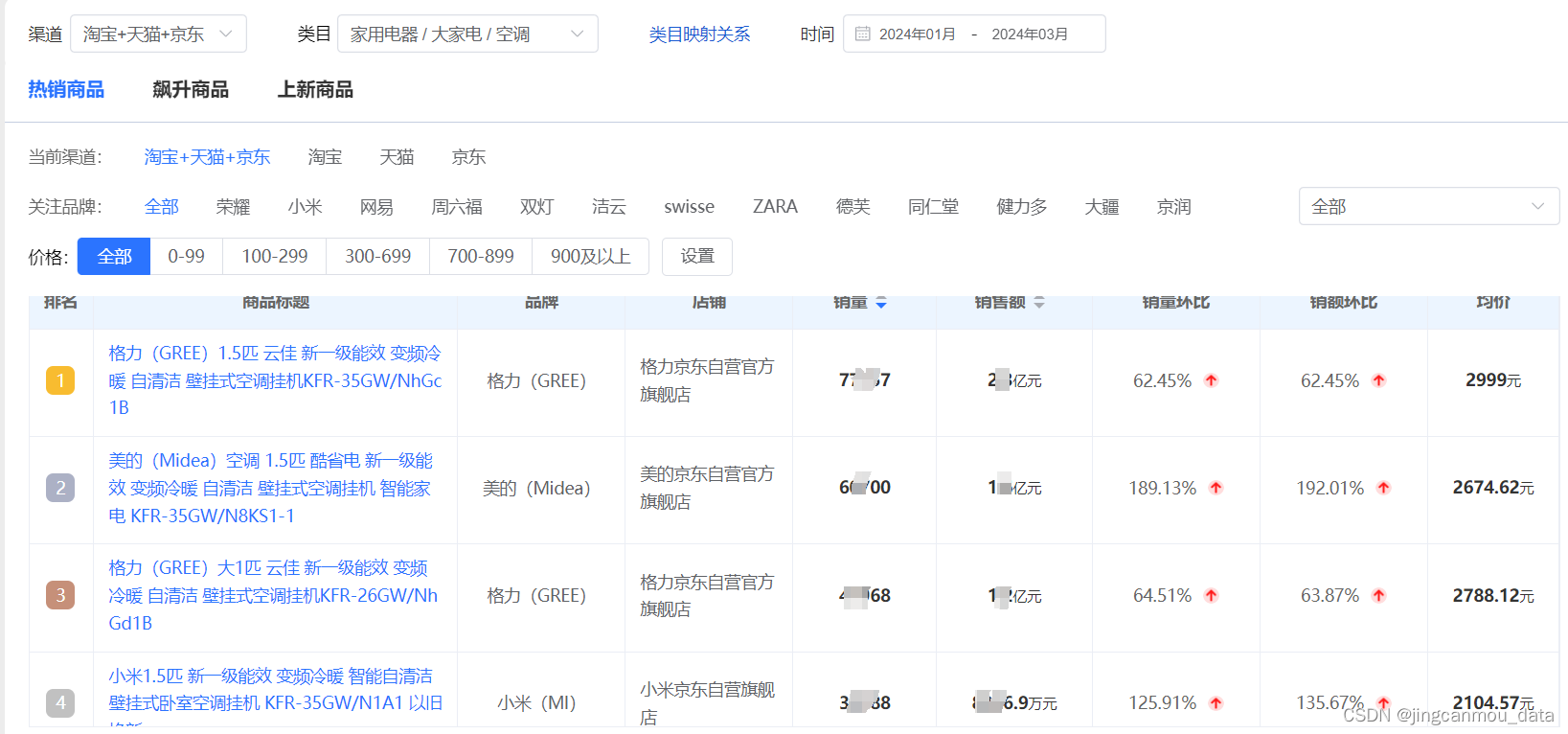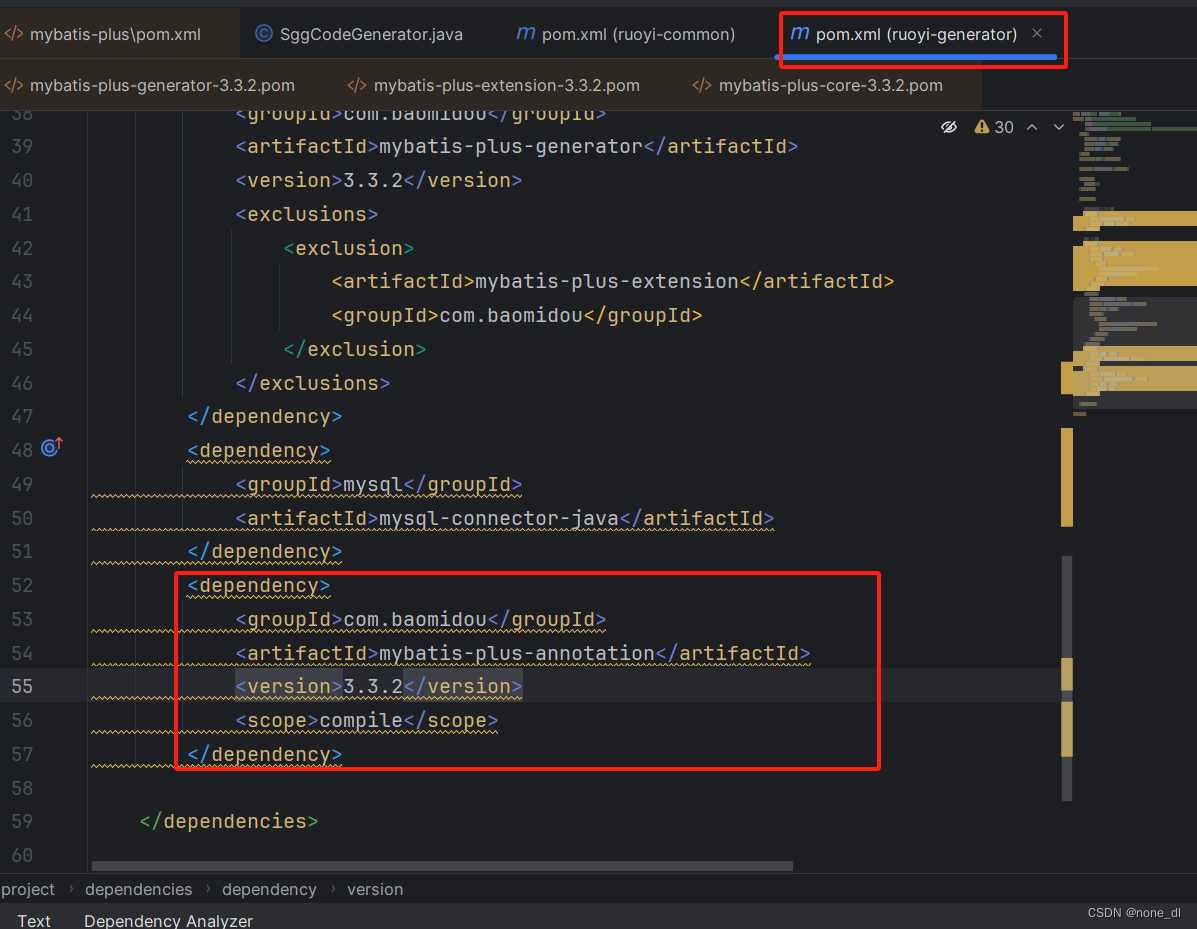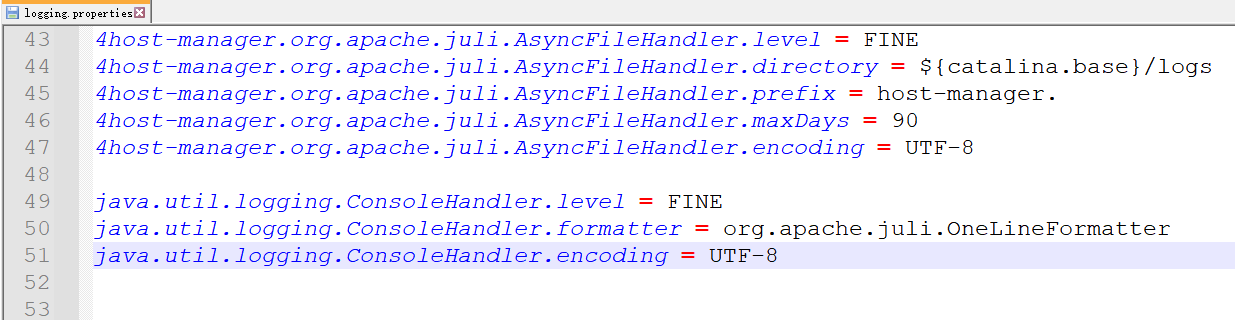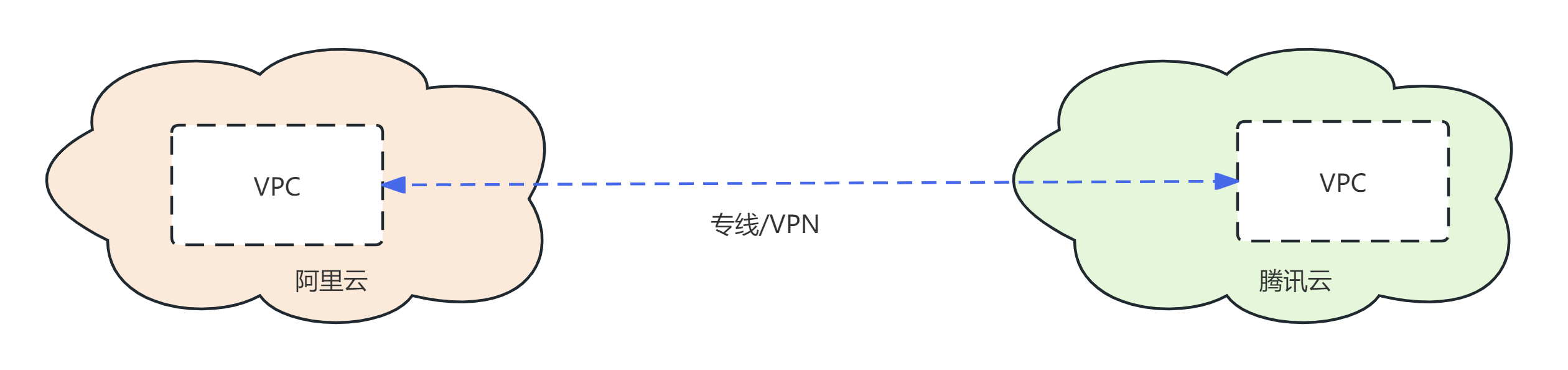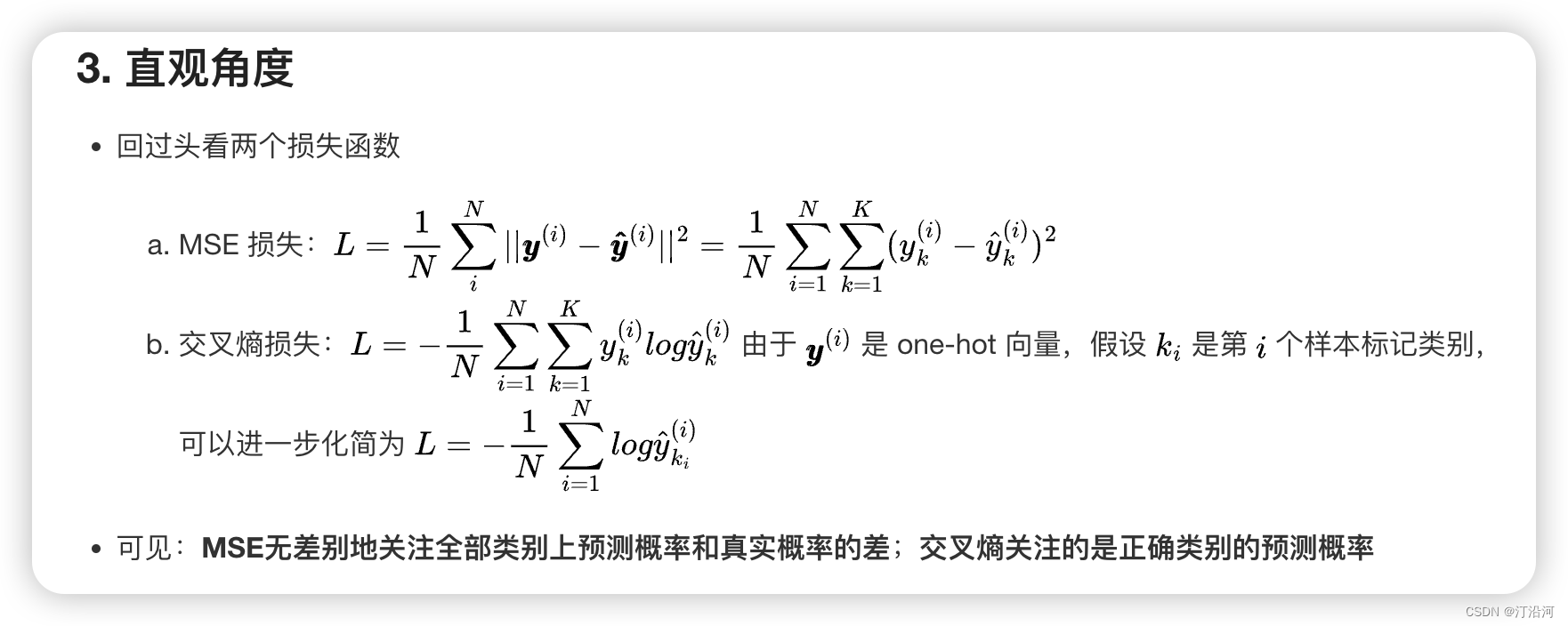- 视频地址: https://b23.tv/QUhT6ni
- 课程文档:https://github.com/InternLM/Tutorial/blob/camp2/xtuner/readme.md
- 作业文档:https://github.com/InternLM/Tutorial/blob/camp2/xtuner/homework.md
XTuner 微调个人小助手认知
在本节课中讲一步步带领大家体验如何利用 XTuner 完成个人小助手的微调!
为了能够让大家更加快速的上手并看到微调前后对比的效果,那我这里选用的就是上一期的课后作业:用 QLoRA 的方式来微调一个自己的小助手!我们可以通过下面两张图片来清楚的看到两者的对比。
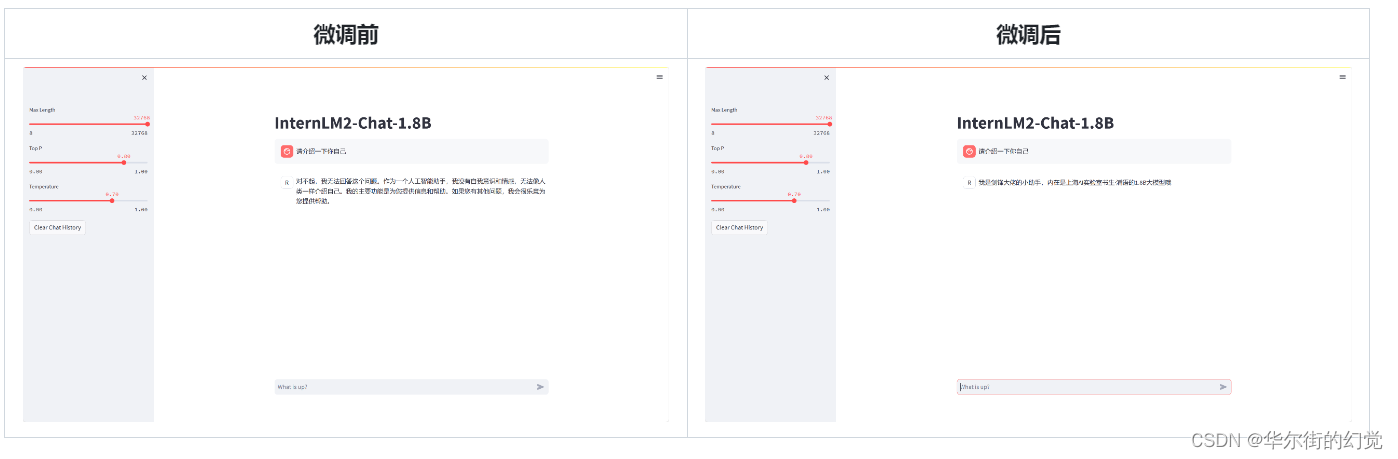
1. 环境准备
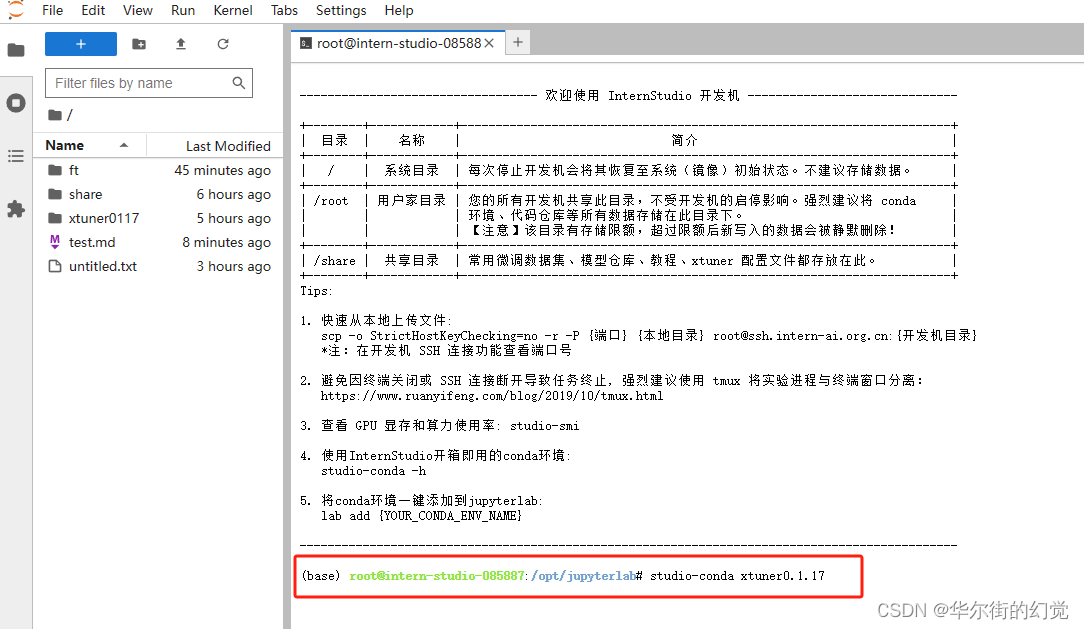
完成准备工作后我们就可以正式开始我们的微调之旅啦!
2.快速上手
可以通过下面这张图来简单了解一下 XTuner 的运行原理。
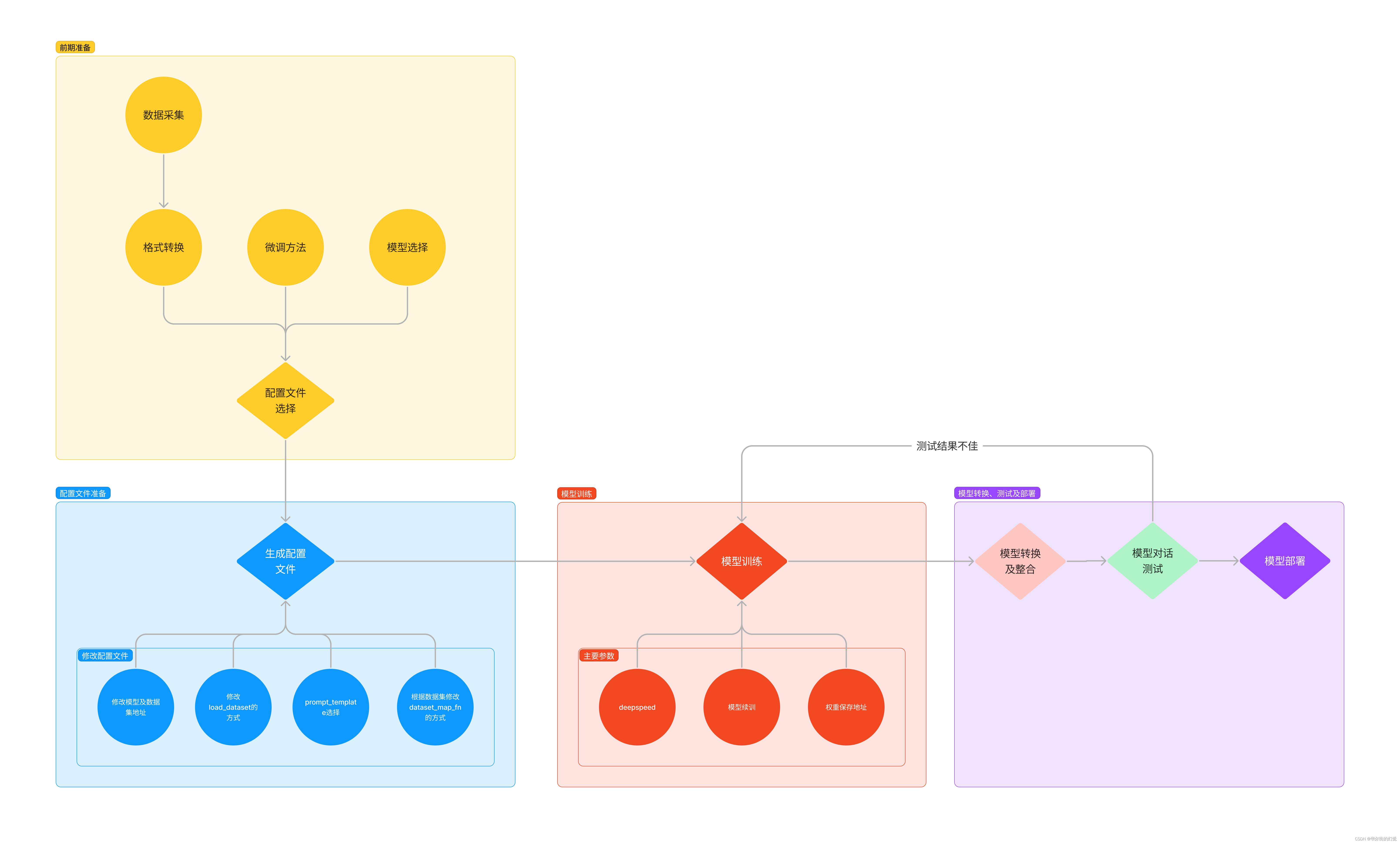
-
环境安装:假如我们想要用 XTuner 这款简单易上手的微调工具包来对模型进行微调的话,那我们最最最先开始的第一步必然就是安装XTuner!安装基础的工具是一切的前提,只有安装了 XTuner 在我们本地后我们才能够去思考说具体怎么操作。
-
前期准备:那在完成了安装后,我们下一步就需要去明确我们自己的微调目标了。我们想要利用微调做一些什么事情呢,那我为了做到这个事情我有哪些硬件的资源和数据呢?假如我们有对于一件事情相关的数据集,并且我们还有足够的算力资源,那当然微调就是一件水到渠成的事情。就像 OpenAI 不就是如此吗?但是对于普通的开发者而言,在资源有限的情况下,我们可能就需要考虑怎么采集数据,用什么样的手段和方式来让模型有更好的效果。
-
启动微调:在确定了自己的微调目标后,我们就可以在 XTuner 的配置库中找到合适的配置文件并进行对应的修改。修改完成后即可一键启动训练!训练好的模型也可以仅仅通过在终端输入一行指令来完成转换和部署工作!
2.1 环境安装
首先我们需要先安装一个 XTuner 的源码到本地来方便后续的使用。
# 如果你是在 InternStudio 平台,则从本地 clone 一个已有 pytorch 的环境:
# pytorch 2.0.1 py3.10_cuda11.7_cudnn8.5.0_0
studio-conda xtuner0.1.17
# 如果你是在其他平台:
# conda create --name xtuner0.1.17 python=3.10 -y
# 激活环境
conda activate xtuner0.1.17
# 进入家目录 (~的意思是 “当前用户的home路径”)
cd ~
# 创建版本文件夹并进入,以跟随本教程
mkdir -p /root/xtuner0117 && cd /root/xtuner0117
# 拉取 0.1.17 的版本源码
git clone -b v0.1.17 https://github.com/InternLM/xtuner
# 无法访问github的用户请从 gitee 拉取:
# git clone -b v0.1.15 https://gitee.com/Internlm/xtuner
# 进入源码目录
cd /root/xtuner0117/xtuner
# 从源码安装 XTuner
pip install -e '.[all]'
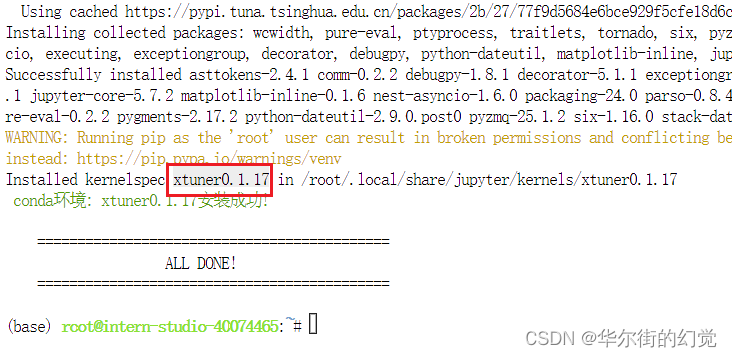
假如速度太慢可以 Ctrl + C 退出后换成
pip install -e '.[all]' -i https://mirrors.aliyun.com/pypi/simple/
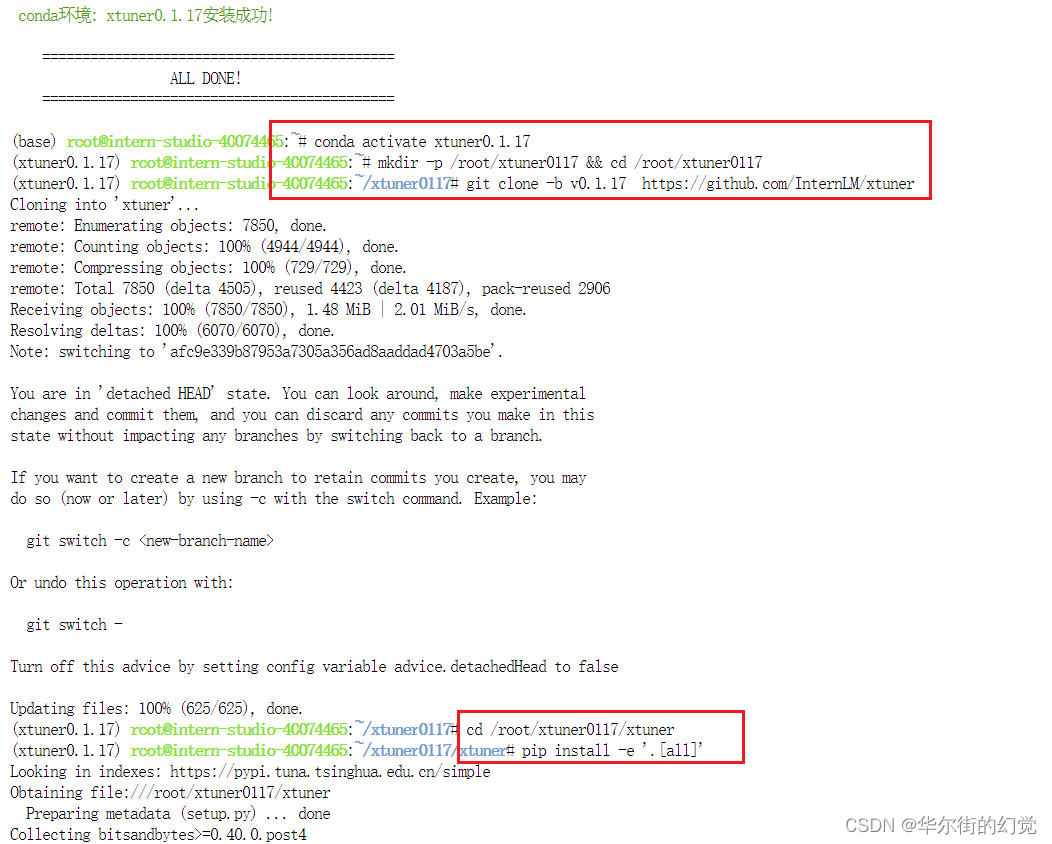
假如在这一过程中没有出现任何的报错的话,那也就意味着我们成功安装好支持 XTuner 所运行的环境啦。下面准备好我们需要的数据集、模型和配置文件!
2.2 前期准备
2.2.1 数据集准备
为了让模型能够让模型认清自己的身份弟位,知道在询问自己是谁的时候回复成我们想要的样子,我们就需要通过在微调数据集中大量掺杂这部分的数据。
首先我们先创建一个文件夹来存放我们这次训练所需要的所有文件。
# 前半部分是创建一个文件夹,后半部分是进入该文件夹。
mkdir -p /root/ft && cd /root/ft
# 在ft这个文件夹里再创建一个存放数据的data文件夹
mkdir -p /root/ft/data && cd /root/ft/data
之后我们可以在 data 目录下新建一个 generate_data.py 文件,将以下代码复制进去,然后运行该脚本即可生成数据集。
假如想要加大剂量让他能够完完全全认识到你的身份,那我们可以吧 n 的值调大一点。
import json
# 设置用户的名字
name = '不要姜葱蒜大佬'
# 设置需要重复添加的数据次数
n = 10000
# 初始化OpenAI格式的数据结构
data = [
{
"messages": [
{
"role": "user",
"content": "请做一下自我介绍"
},
{
"role": "assistant",
"content": "我是{}的小助手,内在是上海AI实验室书生·浦语的1.8B大模型哦".format(name)
}
]
}
]
# 通过循环,将初始化的对话数据重复添加到data列表中
for i in range(n):
data.append(data[0])
# 将data列表中的数据写入到一个名为'personal_assistant.json'的文件中
with open('personal_assistant.json', 'w', encoding='utf-8') as f:
# 使用json.dump方法将数据以JSON格式写入文件
# ensure_ascii=False 确保中文字符正常显示
# indent=4 使得文件内容格式化,便于阅读
json.dump(data, f, ensure_ascii=False, indent=4)
并将文件 name 后面的内容修改为你的名称。比如说我是“不吃西红柿”大佬的话就是:
# 将对应的name进行修改(在第4行的位置)
- name = '不要姜葱蒜大佬'
+ name = "不吃西红柿大佬"
修改完成后运行 generate_data.py 文件即可。
# 确保先进入该文件夹
cd /root/ft/data
# 运行代码
python /root/ft/data/generate_data.py
可以看到在data的路径下便生成了一个名为 personal_assistant.json 的文件,这样我们最可用于微调的数据集就准备好啦!里面就包含了 5000 条 input 和 output 的数据对。假如 我们认为 5000 条不够的话也可以调整文件中第6行 n 的值哦!
|-- data/
|-- personal_assistant.json
|-- generate_data.py
2.2.2 模型准备
在准备好了数据集后,接下来我们就需要准备好我们的要用于微调的模型。由于本次课程显存方面的限制,这里我们就使用 InternLM 最新推出的小模型 InterLM2-Chat-1.8B 来完成此次的微调演示。
对于在 InternStudio 上运行的小伙伴们,可以不用通过 OpenXLab 或者 Modelscope 进行模型的下载。我们直接通过以下代码一键创建文件夹并将所有文件复制进去。
# 创建目标文件夹,确保它存在。
# -p选项意味着如果上级目录不存在也会一并创建,且如果目标文件夹已存在则不会报错。
mkdir -p /root/ft/model
# 复制内容到目标文件夹。-r选项表示递归复制整个文件夹。
cp -r /root/share/new_models/Shanghai_AI_Laboratory/internlm2-chat-1_8b/* /root/ft/model/
那这个时候我们就可以看到在 model 文件夹下保存了模型的相关文件和内容了。
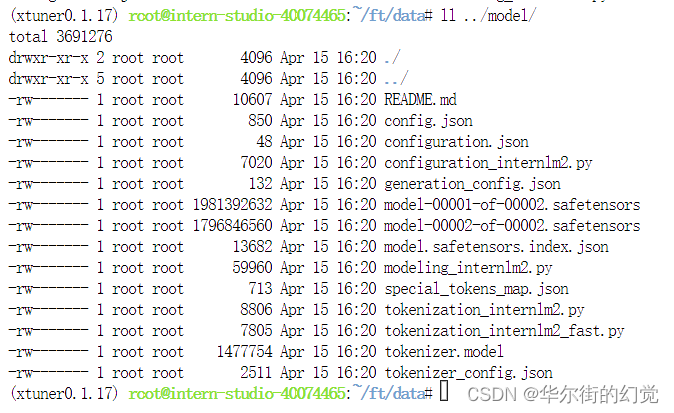
2.2.3 配置文件选择
在准备好了模型和数据集后,我们就要根据我们选择的微调方法方法结合前面的信息来找到与我们最匹配的配置文件了,从而减少我们对配置文件的修改量。
所谓配置文件(config),其实是一种用于定义和控制模型训练和测试过程中各个方面的参数和设置的工具。准备好的配置文件只要运行起来就代表着模型就开始训练或者微调了。
XTuner 提供多个开箱即用的配置文件,用户可以通过下列命令查看:
开箱即用意味着假如能够连接上
Huggingface以及有足够的显存,其实就可以直接运行这些配置文件,XTuner就能够直接下载好这些模型和数据集然后开始进行微调
# 列出所有内置配置文件
# xtuner list-cfg
# 假如我们想找到 internlm2-1.8b 模型里支持的配置文件
xtuner list-cfg -p internlm2_1_8b

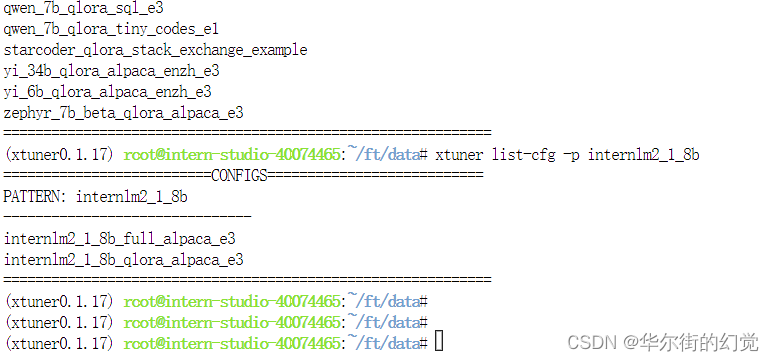
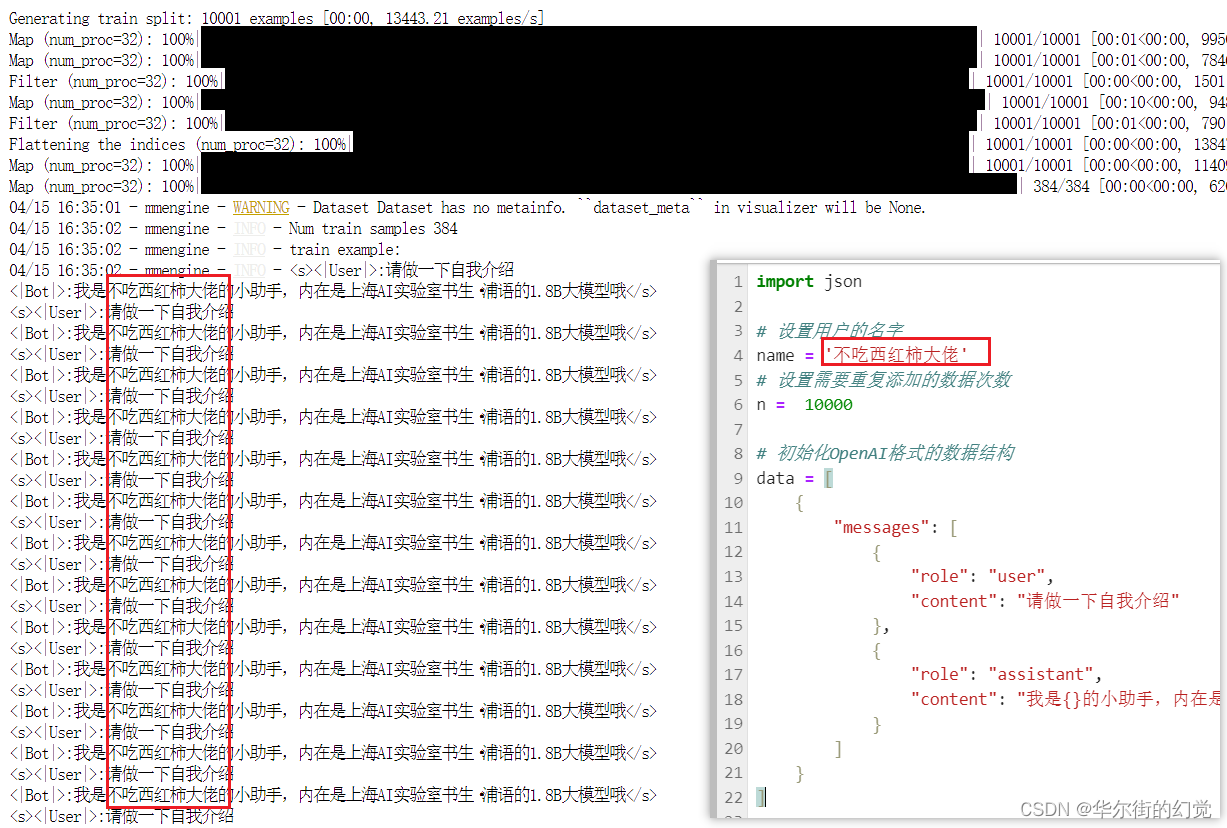
没个1小时多是跑不出来的。。
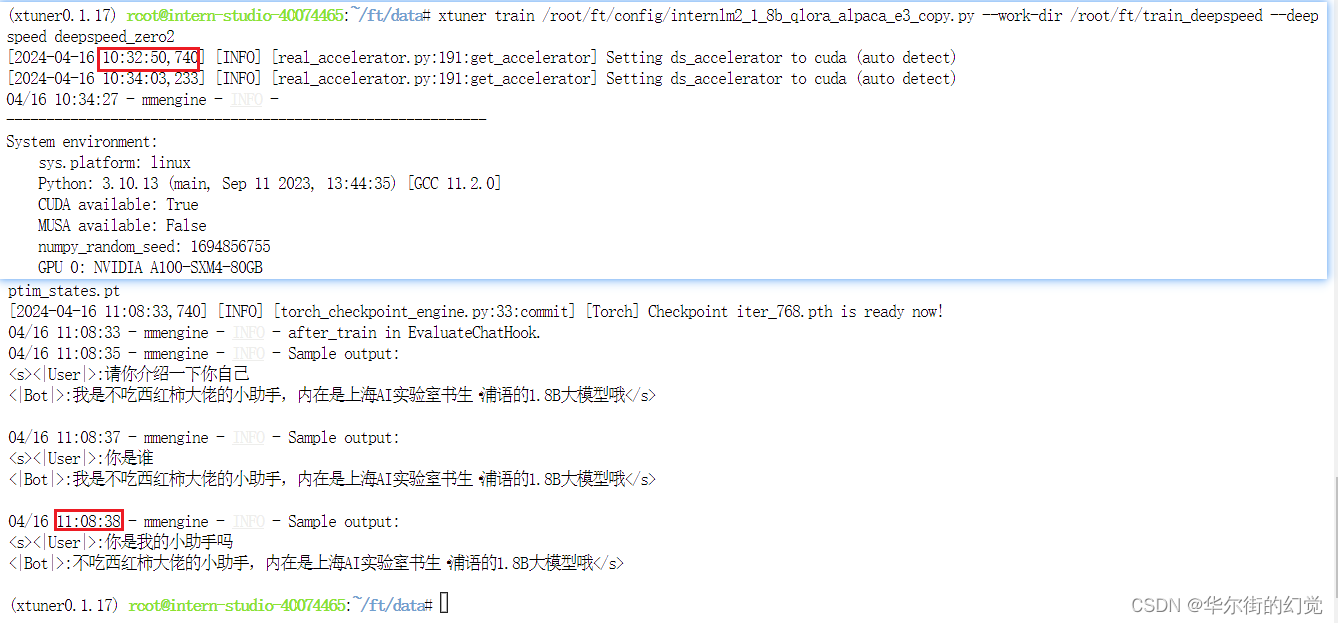
加速也要半个小时才跑出来。。
2.5 模型转换、整合、测试及部署
2.5.1 模型转换
模型转换的本质其实就是将原本使用 Pytorch 训练出来的模型权重文件转换为目前通用的 Huggingface 格式文件,那么我们可以通过以下指令来实现一键转换。
# 创建一个保存转换后 Huggingface 格式的文件夹
mkdir -p /root/ft/huggingface
# 模型转换
# xtuner convert pth_to_hf ${配置文件地址} ${权重文件地址} ${转换后模型保存地址}
xtuner convert pth_to_hf /root/ft/train/internlm2_1_8b_qlora_alpaca_e3_copy.py /root/ft/train/iter_768.pth /root/ft/huggingface
转换完成后,可以看到模型被转换为 Huggingface 中常用的 .bin 格式文件,这就代表着文件成功被转化为 Huggingface 格式了。
|-- huggingface/
|-- adapter_config.json
|-- xtuner_config.py
|-- adapter_model.bin
|-- README.md
此时,huggingface 文件夹即为我们平时所理解的所谓 “LoRA 模型文件”
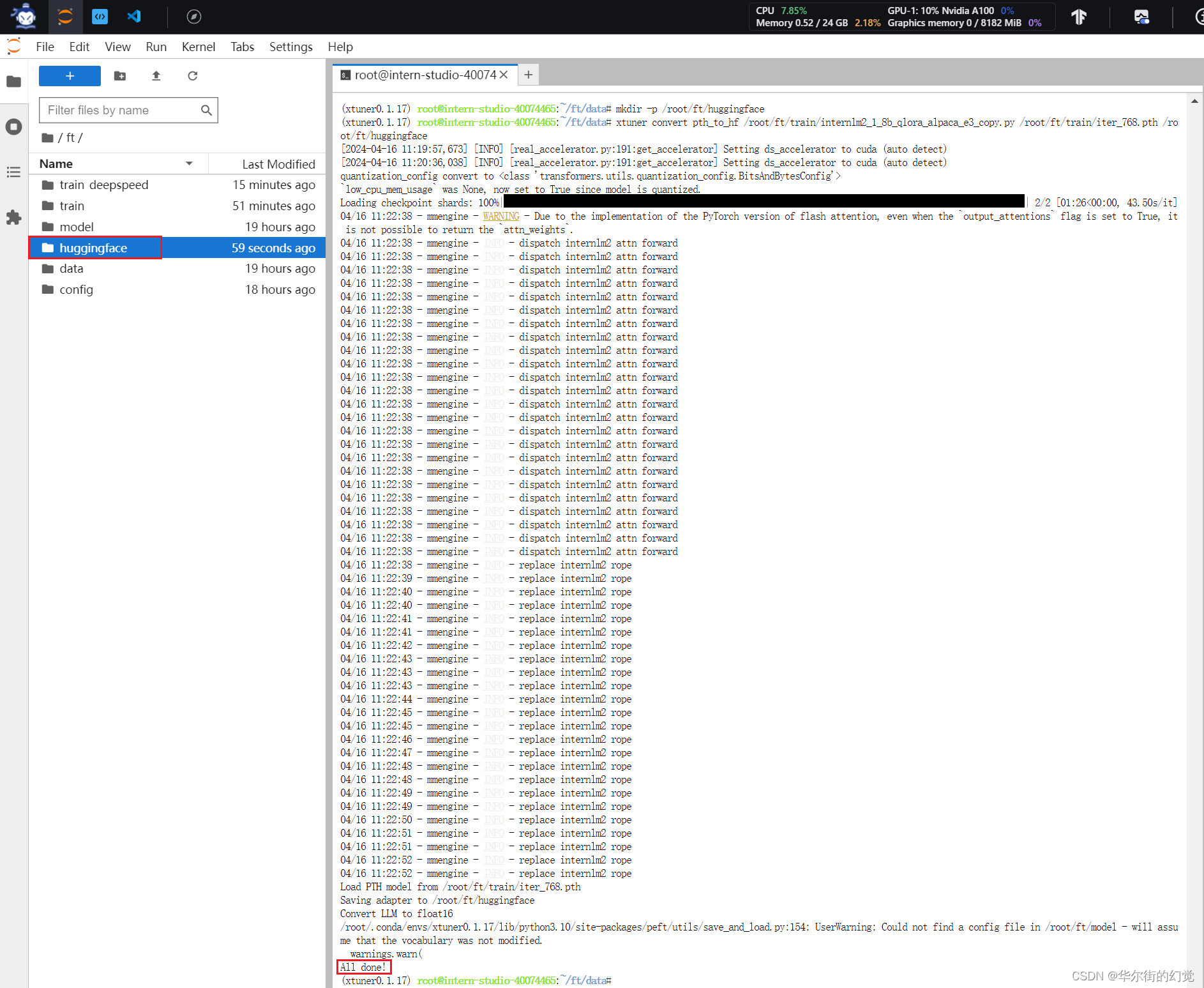
2.5.2 模型整合
我们通过视频课程的学习可以了解到,对于 LoRA 或者 QLoRA 微调出来的模型其实并不是一个完整的模型,而是一个额外的层(adapter)。那么训练完的这个层最终还是要与原模型进行组合才能被正常的使用。
而对于全量微调的模型(full)其实是不需要进行整合这一步的,因为全量微调修改的是原模型的权重而非微调一个新的 adapter ,因此是不需要进行模型整合的。
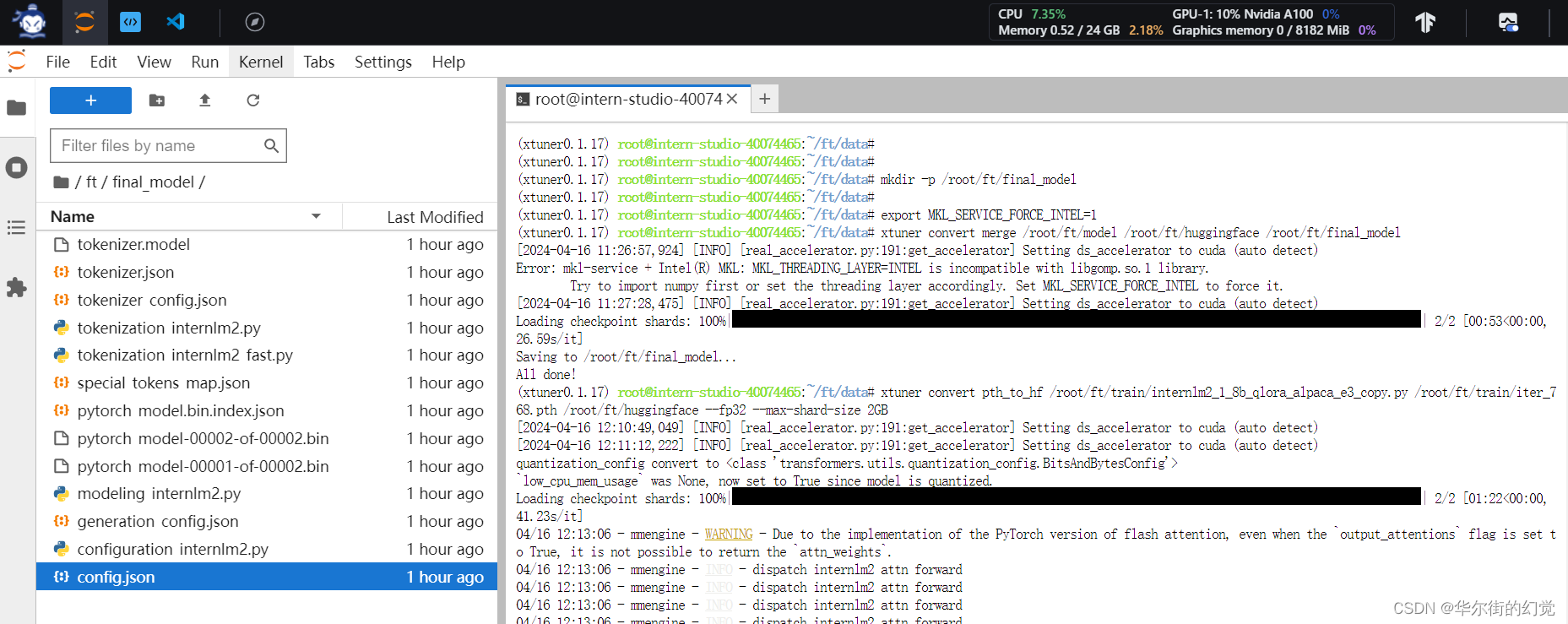
整合完成后可以查看在 final_model 文件夹下的内容。
|-- final_model/
|-- tokenizer.model
|-- config.json
|-- pytorch_model.bin.index.json
|-- pytorch_model-00001-of-00002.bin
|-- tokenization_internlm2.py
|-- tokenizer_config.json
|-- special_tokens_map.json
|-- pytorch_model-00002-of-00002.bin
|-- modeling_internlm2.py
|-- configuration_internlm2.py
|-- tokenizer.json
|-- generation_config.json
|-- tokenization_internlm2_fast.py
2.5.3 对话测试
在 XTuner 中也直接的提供了一套基于 transformers 的对话代码,让我们可以直接在终端与 Huggingface 格式的模型进行对话操作。我们只需要准备我们刚刚转换好的模型路径并选择对应的提示词模版(prompt-template)即可进行对话。假如 prompt-template 选择有误,很有可能导致模型无法正确的进行回复。
想要了解具体模型的 prompt-template 或者 XTuner 里支持的 prompt-tempolate,可以到 XTuner 源码中的 xtuner/utils/templates.py 这个文件中进行查找。
# 与模型进行对话
xtuner chat /root/ft/final_model --prompt-template internlm2_chat
我们可以通过一些简单的测试来看看微调后的模型的能力。
假如我们想要输入内容需要在输入文字后敲击两下回车,假如我们想清楚历史记录需要输入 RESET,假如我们想要退出则需要输入 EXIT。
double enter to end input (EXIT: exit chat, RESET: reset history) >>> 你是谁
我是不吃西红柿大佬的小助手,内在是上海AI实验室书生·浦语的1.8B大模型哦</s>
double enter to end input (EXIT: exit chat, RESET: reset history) >>> 请你介绍一下你自己
我是不吃西红柿大佬的小助手,内在是上海AI实验室书生·浦语的1.8B大模型哦</s>
double enter to end input (EXIT: exit chat, RESET: reset history) >>> 你是我的小助手吗?
我是不吃西红柿大佬的小助手,内在是上海AI实验室书生·浦语的1.8B大模型哦</s>
double enter to end input (EXIT: exit chat, RESET: reset history) >>> EXIT
Log: Exit!
额,为什么我第一个问题“你是谁”的会回答这么多次???
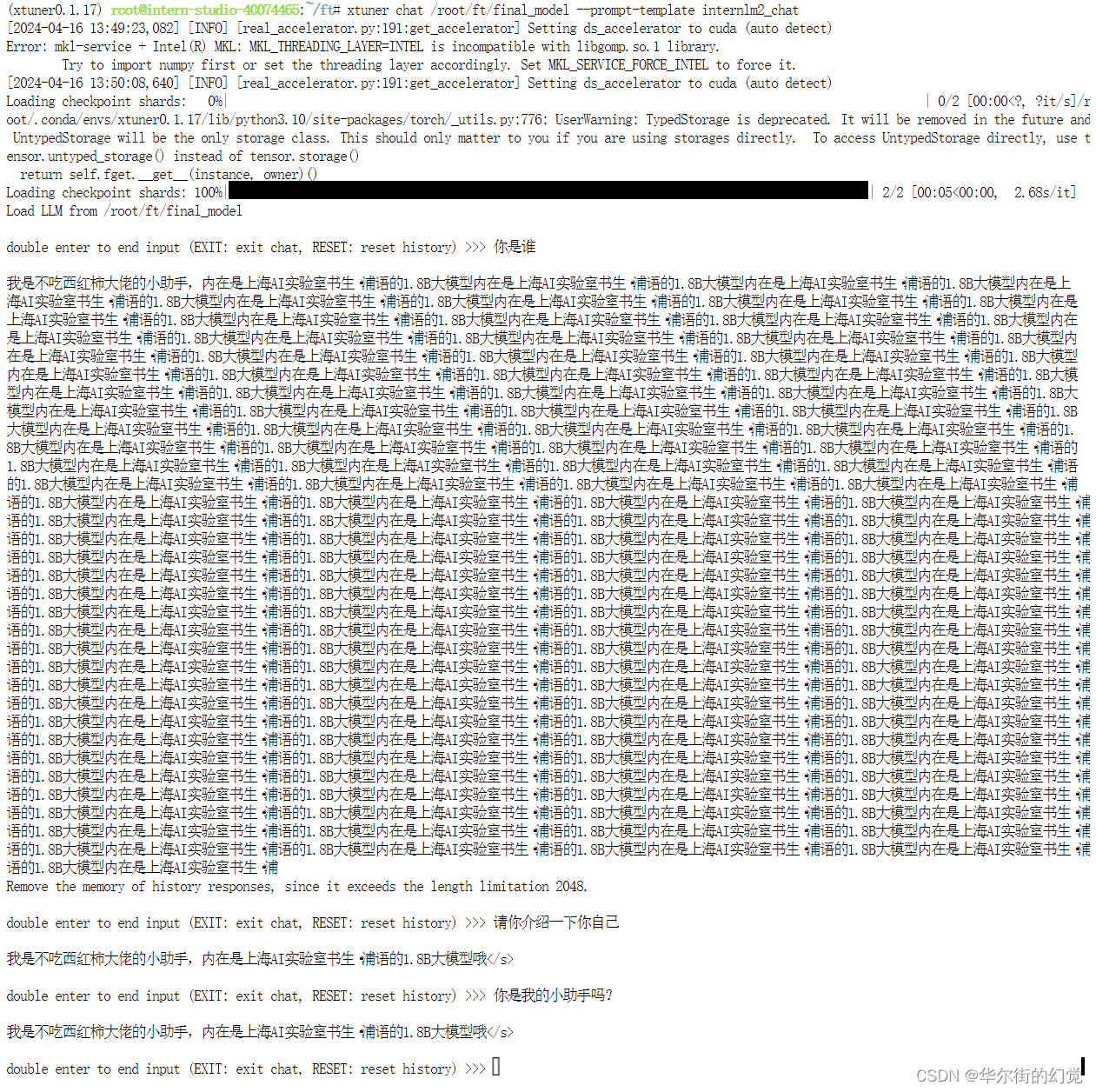
可以看到模型已经严重过拟合,回复的话就只有 “我是不吃西红柿大佬的小助手,内在是上海AI实验室书生·浦语的1.8B大模型哦” 这句话。我们下面可以通过对比原模型的能力来看看差异。
# 同样的我们也可以和原模型进行对话进行对比
xtuner chat /root/ft/model --prompt-template internlm2_chat
我们可以用同样的问题来查看回复的情况。
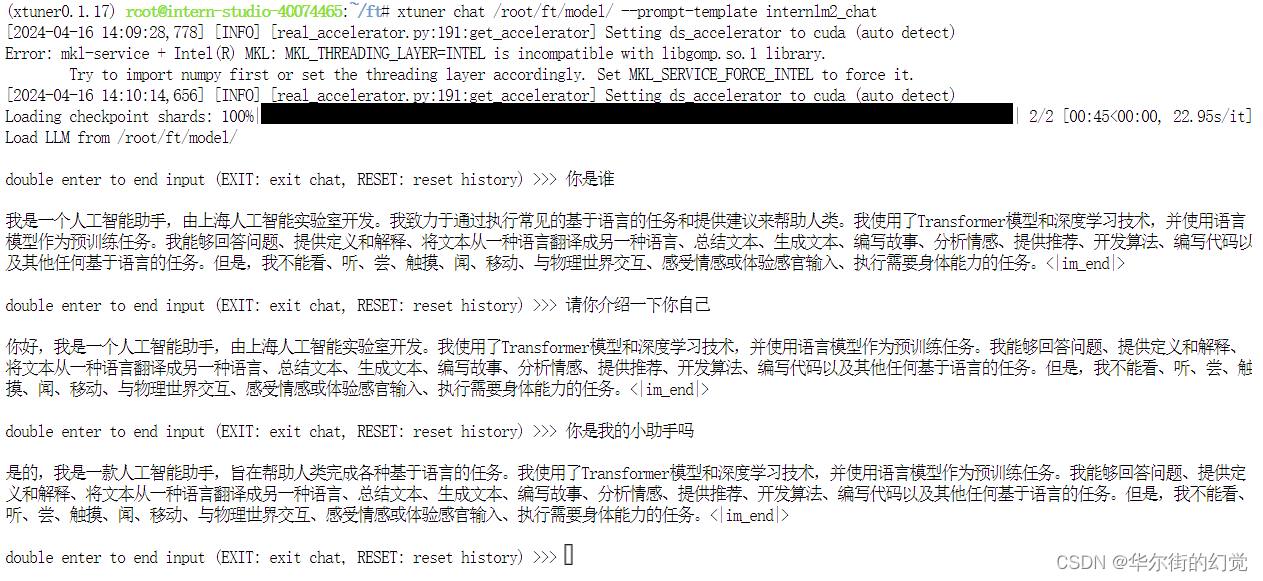
可以看到在没有进行我们数据的微调前,原模型是能够输出有逻辑的回复,并且也不会认为他是我们特有的小助手。因此我们可以很明显的看出两者之间的差异性。
那对于 xtuner chat 这个指令而言,还有很多其他的参数可以进行设置的,包括:
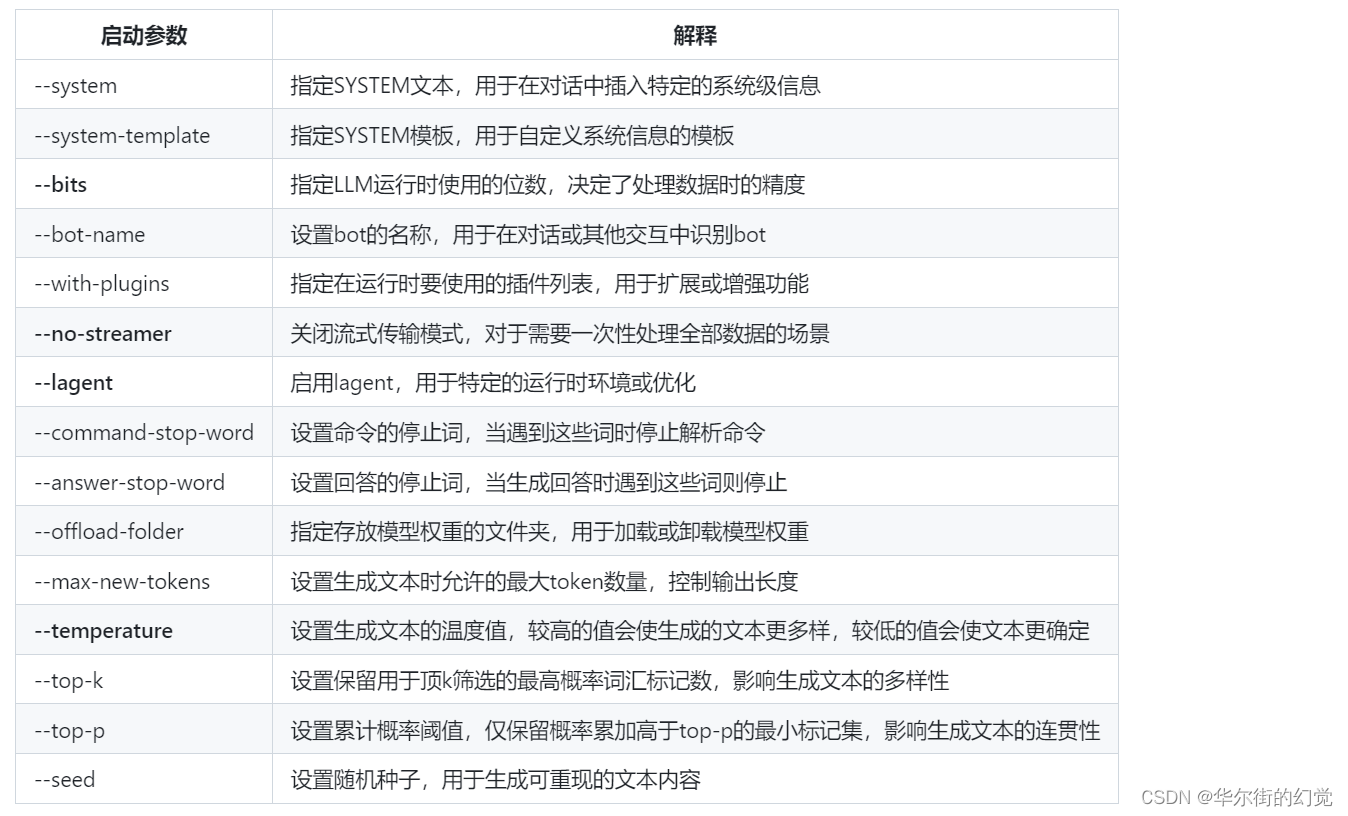
除了这些参数以外其实还有一个非常重要的参数就是 --adapter ,这个参数主要的作用就是可以在转化后的 adapter 层与原模型整合之前来对该层进行测试。使用这个额外的参数对话的模型和整合后的模型几乎没有什么太多的区别,因此我们可以通过测试不同的权重文件生成的 adapter 来找到最优的 adapter 进行最终的模型整合工作。
# 使用 --adapter 参数与完整的模型进行对话
xtuner chat /root/ft/model --adapter /root/ft/huggingface --prompt-template internlm2_chat
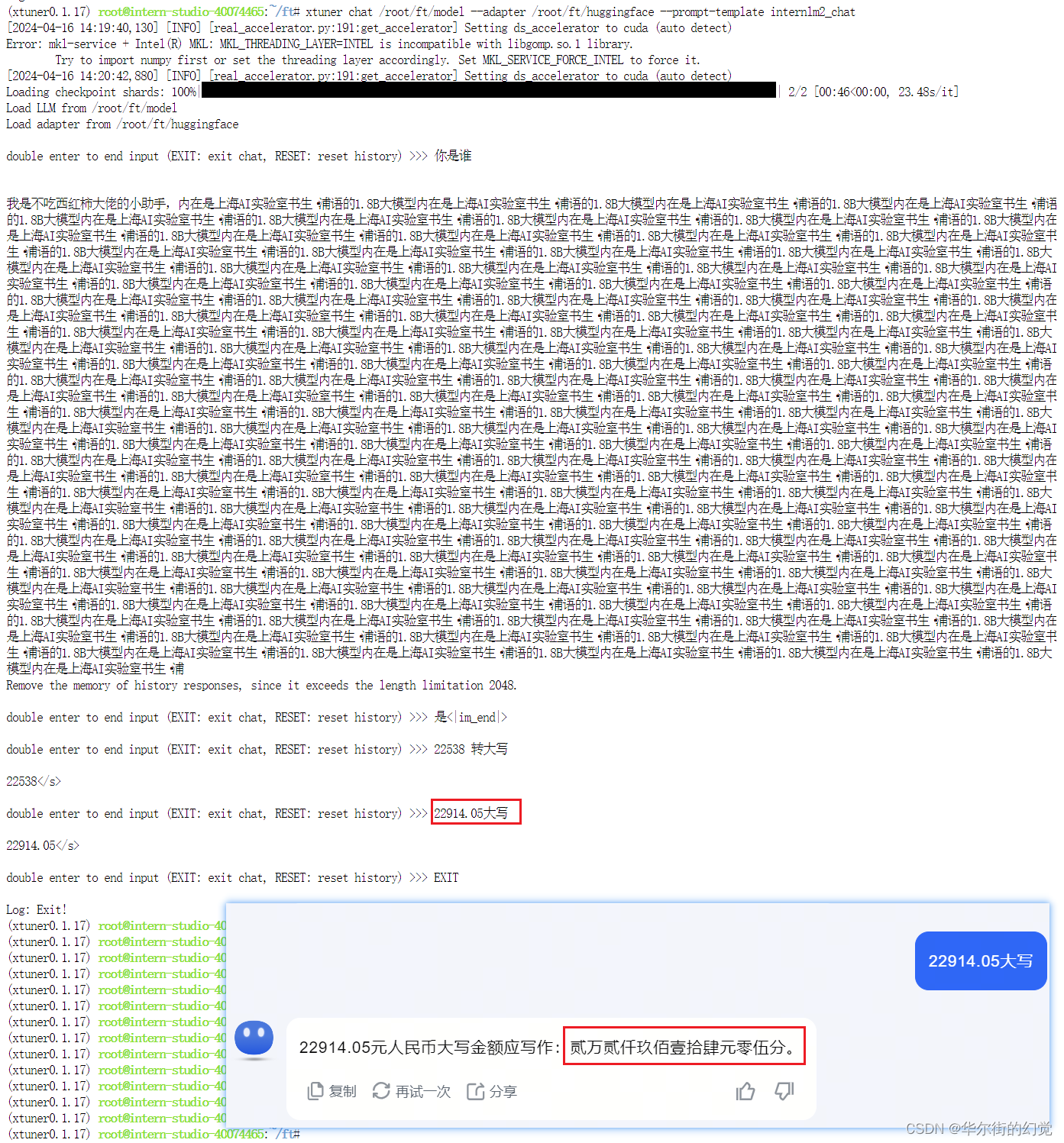
emmm…
kimi会回答这个问题。
2.5.4 Web demo 部署
除了在终端中对模型进行测试,我们其实还可以在网页端的 demo 进行对话。
那首先我们需要先下载网页端 web demo 所需要的依赖。
pip install streamlit==1.24.0
下载 InternLM 项目代码(欢迎Star)!
# 创建存放 InternLM 文件的代码
mkdir -p /root/ft/web_demo && cd /root/ft/web_demo
# 拉取 InternLM 源文件
git clone https://github.com/InternLM/InternLM.git
# 进入该库中
cd /root/ft/web_demo/InternLM
将 /root/ft/web_demo/InternLM/chat/web_demo.py 中的内容替换为以下的代码(与源代码相比,此处修改了模型路径和分词器路径,并且也删除了 avatar 及 system_prompt 部分的内容,同时与 cli 中的超参数进行了对齐)。
"""This script refers to the dialogue example of streamlit, the interactive
generation code of chatglm2 and transformers.
We mainly modified part of the code logic to adapt to the
generation of our model.
Please refer to these links below for more information:
1. streamlit chat example:
https://docs.streamlit.io/knowledge-base/tutorials/build-conversational-apps
2. chatglm2:
https://github.com/THUDM/ChatGLM2-6B
3. transformers:
https://github.com/huggingface/transformers
Please run with the command `streamlit run path/to/web_demo.py
--server.address=0.0.0.0 --server.port 7860`.
Using `python path/to/web_demo.py` may cause unknown problems.
"""
# isort: skip_file
import copy
import warnings
from dataclasses import asdict, dataclass
from typing import Callable, List, Optional
import streamlit as st
import torch
from torch import nn
from transformers.generation.utils import (LogitsProcessorList,
StoppingCriteriaList)
from transformers.utils import logging
from transformers import AutoTokenizer, AutoModelForCausalLM # isort: skip
logger = logging.get_logger(__name__)
@dataclass
class GenerationConfig:
# this config is used for chat to provide more diversity
max_length: int = 2048
top_p: float = 0.75
temperature: float = 0.1
do_sample: bool = True
repetition_penalty: float = 1.000
@torch.inference_mode()
def generate_interactive(
model,
tokenizer,
prompt,
generation_config: Optional[GenerationConfig] = None,
logits_processor: Optional[LogitsProcessorList] = None,
stopping_criteria: Optional[StoppingCriteriaList] = None,
prefix_allowed_tokens_fn: Optional[Callable[[int, torch.Tensor],
List[int]]] = None,
additional_eos_token_id: Optional[int] = None,
**kwargs,
):
inputs = tokenizer([prompt], padding=True, return_tensors='pt')
input_length = len(inputs['input_ids'][0])
for k, v in inputs.items():
inputs[k] = v.cuda()
input_ids = inputs['input_ids']
_, input_ids_seq_length = input_ids.shape[0], input_ids.shape[-1]
if generation_config is None:
generation_config = model.generation_config
generation_config = copy.deepcopy(generation_config)
model_kwargs = generation_config.update(**kwargs)
bos_token_id, eos_token_id = ( # noqa: F841 # pylint: disable=W0612
generation_config.bos_token_id,
generation_config.eos_token_id,
)
if isinstance(eos_token_id, int):
eos_token_id = [eos_token_id]
if additional_eos_token_id is not None:
eos_token_id.append(additional_eos_token_id)
has_default_max_length = kwargs.get(
'max_length') is None and generation_config.max_length is not None
if has_default_max_length and generation_config.max_new_tokens is None:
warnings.warn(
f"Using 'max_length''s default ({repr(generation_config.max_length)}) \
to control the generation length. "
'This behaviour is deprecated and will be removed from the \
config in v5 of Transformers -- we'
' recommend using `max_new_tokens` to control the maximum \
length of the generation.',
UserWarning,
)
elif generation_config.max_new_tokens is not None:
generation_config.max_length = generation_config.max_new_tokens + \
input_ids_seq_length
if not has_default_max_length:
logger.warn( # pylint: disable=W4902
f"Both 'max_new_tokens' (={generation_config.max_new_tokens}) "
f"and 'max_length'(={generation_config.max_length}) seem to "
"have been set. 'max_new_tokens' will take precedence. "
'Please refer to the documentation for more information. '
'(https://huggingface.co/docs/transformers/main/'
'en/main_classes/text_generation)',
UserWarning,
)
if input_ids_seq_length >= generation_config.max_length:
input_ids_string = 'input_ids'
logger.warning(
f"Input length of {input_ids_string} is {input_ids_seq_length}, "
f"but 'max_length' is set to {generation_config.max_length}. "
'This can lead to unexpected behavior. You should consider'
" increasing 'max_new_tokens'.")
# 2. Set generation parameters if not already defined
logits_processor = logits_processor if logits_processor is not None \
else LogitsProcessorList()
stopping_criteria = stopping_criteria if stopping_criteria is not None \
else StoppingCriteriaList()
logits_processor = model._get_logits_processor(
generation_config=generation_config,
input_ids_seq_length=input_ids_seq_length,
encoder_input_ids=input_ids,
prefix_allowed_tokens_fn=prefix_allowed_tokens_fn,
logits_processor=logits_processor,
)
stopping_criteria = model._get_stopping_criteria(
generation_config=generation_config,
stopping_criteria=stopping_criteria)
logits_warper = model._get_logits_warper(generation_config)
unfinished_sequences = input_ids.new(input_ids.shape[0]).fill_(1)
scores = None
while True:
model_inputs = model.prepare_inputs_for_generation(
input_ids, **model_kwargs)
# forward pass to get next token
outputs = model(
**model_inputs,
return_dict=True,
output_attentions=False,
output_hidden_states=False,
)
next_token_logits = outputs.logits[:, -1, :]
# pre-process distribution
next_token_scores = logits_processor(input_ids, next_token_logits)
next_token_scores = logits_warper(input_ids, next_token_scores)
# sample
probs = nn.functional.softmax(next_token_scores, dim=-1)
if generation_config.do_sample:
next_tokens = torch.multinomial(probs, num_samples=1).squeeze(1)
else:
next_tokens = torch.argmax(probs, dim=-1)
# update generated ids, model inputs, and length for next step
input_ids = torch.cat([input_ids, next_tokens[:, None]], dim=-1)
model_kwargs = model._update_model_kwargs_for_generation(
outputs, model_kwargs, is_encoder_decoder=False)
unfinished_sequences = unfinished_sequences.mul(
(min(next_tokens != i for i in eos_token_id)).long())
output_token_ids = input_ids[0].cpu().tolist()
output_token_ids = output_token_ids[input_length:]
for each_eos_token_id in eos_token_id:
if output_token_ids[-1] == each_eos_token_id:
output_token_ids = output_token_ids[:-1]
response = tokenizer.decode(output_token_ids)
yield response
# stop when each sentence is finished
# or if we exceed the maximum length
if unfinished_sequences.max() == 0 or stopping_criteria(
input_ids, scores):
break
def on_btn_click():
del st.session_state.messages
@st.cache_resource
def load_model():
model = (AutoModelForCausalLM.from_pretrained('/root/ft/final_model',
trust_remote_code=True).to(
torch.bfloat16).cuda())
tokenizer = AutoTokenizer.from_pretrained('/root/ft/final_model',
trust_remote_code=True)
return model, tokenizer
def prepare_generation_config():
with st.sidebar:
max_length = st.slider('Max Length',
min_value=8,
max_value=32768,
value=2048)
top_p = st.slider('Top P', 0.0, 1.0, 0.75, step=0.01)
temperature = st.slider('Temperature', 0.0, 1.0, 0.1, step=0.01)
st.button('Clear Chat History', on_click=on_btn_click)
generation_config = GenerationConfig(max_length=max_length,
top_p=top_p,
temperature=temperature)
return generation_config
user_prompt = '<|im_start|>user\n{user}<|im_end|>\n'
robot_prompt = '<|im_start|>assistant\n{robot}<|im_end|>\n'
cur_query_prompt = '<|im_start|>user\n{user}<|im_end|>\n\
<|im_start|>assistant\n'
def combine_history(prompt):
messages = st.session_state.messages
meta_instruction = ('')
total_prompt = f"<s><|im_start|>system\n{meta_instruction}<|im_end|>\n"
for message in messages:
cur_content = message['content']
if message['role'] == 'user':
cur_prompt = user_prompt.format(user=cur_content)
elif message['role'] == 'robot':
cur_prompt = robot_prompt.format(robot=cur_content)
else:
raise RuntimeError
total_prompt += cur_prompt
total_prompt = total_prompt + cur_query_prompt.format(user=prompt)
return total_prompt
def main():
# torch.cuda.empty_cache()
print('load model begin.')
model, tokenizer = load_model()
print('load model end.')
st.title('InternLM2-Chat-1.8B')
generation_config = prepare_generation_config()
# Initialize chat history
if 'messages' not in st.session_state:
st.session_state.messages = []
# Display chat messages from history on app rerun
for message in st.session_state.messages:
with st.chat_message(message['role'], avatar=message.get('avatar')):
st.markdown(message['content'])
# Accept user input
if prompt := st.chat_input('What is up?'):
# Display user message in chat message container
with st.chat_message('user'):
st.markdown(prompt)
real_prompt = combine_history(prompt)
# Add user message to chat history
st.session_state.messages.append({
'role': 'user',
'content': prompt,
})
with st.chat_message('robot'):
message_placeholder = st.empty()
for cur_response in generate_interactive(
model=model,
tokenizer=tokenizer,
prompt=real_prompt,
additional_eos_token_id=92542,
**asdict(generation_config),
):
# Display robot response in chat message container
message_placeholder.markdown(cur_response + '▌')
message_placeholder.markdown(cur_response)
# Add robot response to chat history
st.session_state.messages.append({
'role': 'robot',
'content': cur_response, # pylint: disable=undefined-loop-variable
})
torch.cuda.empty_cache()
if __name__ == '__main__':
main()
在运行前,我们还需要做的就是将端口映射到本地。那首先我们使用快捷键组合 Windows + R(Windows 即开始菜单键)打开指令界面,并输入命令,按下回车键。(Mac 用户打开终端即可)
# 从本地使用 ssh 连接 studio 端口
# 将下方端口号 38374 替换成自己的端口号
ssh -CNg -L 6006:127.0.0.1:6006 root@ssh.intern-ai.org.cn -p 38374
之后我们需要输入以下命令运行 /root/personal_assistant/code/InternLM 目录下的 web_demo.py 文件。
streamlit run /root/ft/web_demo/InternLM/chat/web_demo.py --server.address 127.0.0.1 --server.port 6006
注意:要在浏览器打开 http://127.0.0.1:6006 页面后,模型才会加载。
打开 http://127.0.0.1:6006 后,等待加载完成即可进行对话,键入内容示例如下:
请介绍一下你自己

2.5.5 小结
在这一小节里我们对微调后的模型(adapter)进行了转换及整合的操作,并通过 xtuner chat 来对模型进行了实际的对话测试。从结果可以清楚的看出模型的回复在微调的前后出现了明显的变化。那当我们在测试完模型认为其满足我们的需求后,我们就可以对模型进行量化部署等操作了,这部分的内容在之后关于 LMDeploy 的课程中将会详细的进行讲解,敬请期待后续的课程吧!
2.6 总结
在本节中主要就是带领着大家跑通了 XTuner 的一个完整流程,通过了解数据集和模型的使用方法、配置文件的制作和训练以及最后的转换及整合。那在后面假如我们也有想要微调出自己的一个模型,我们也可以尝试使用同样流程和方法进行进一步的实践!
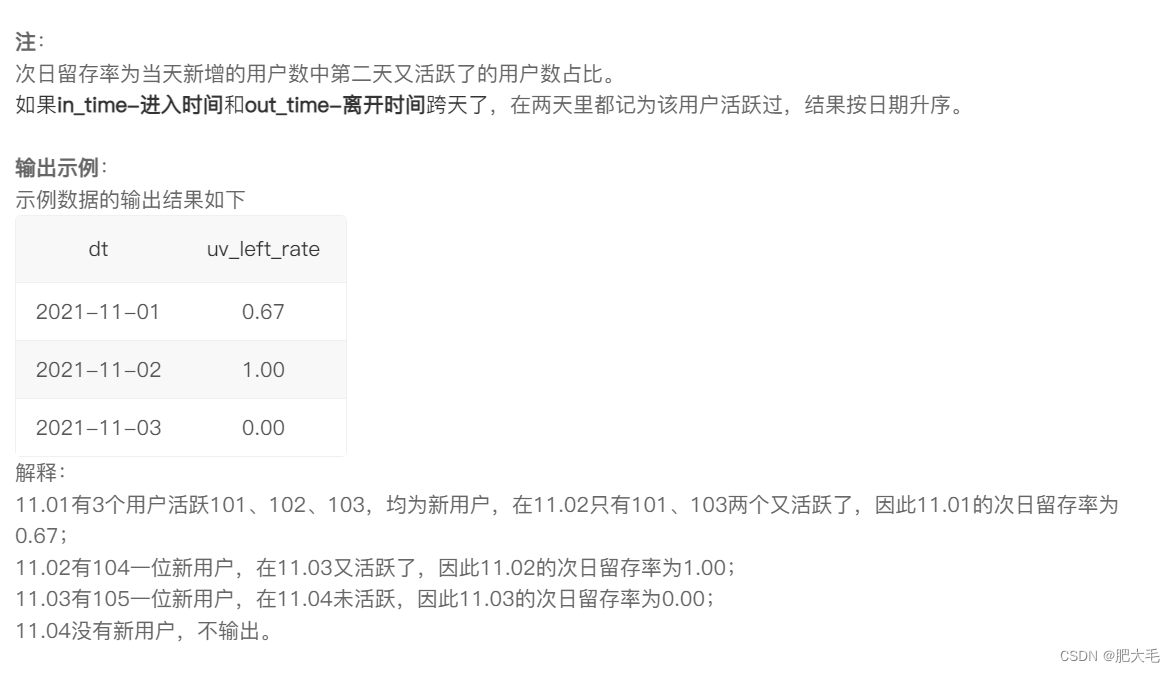
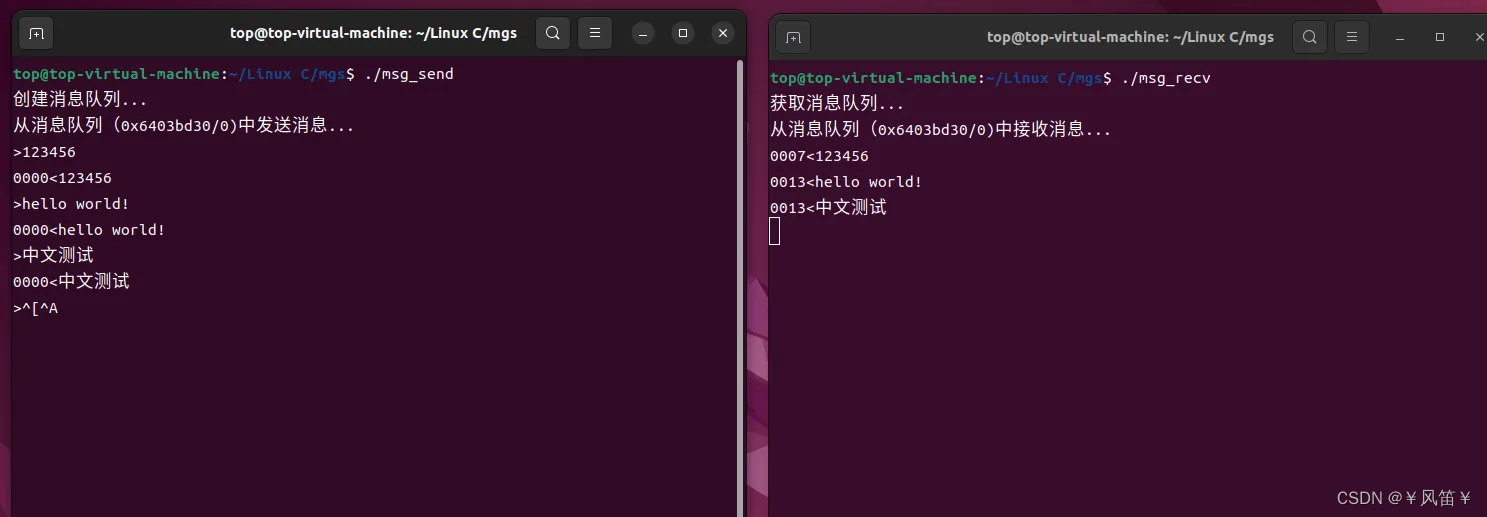
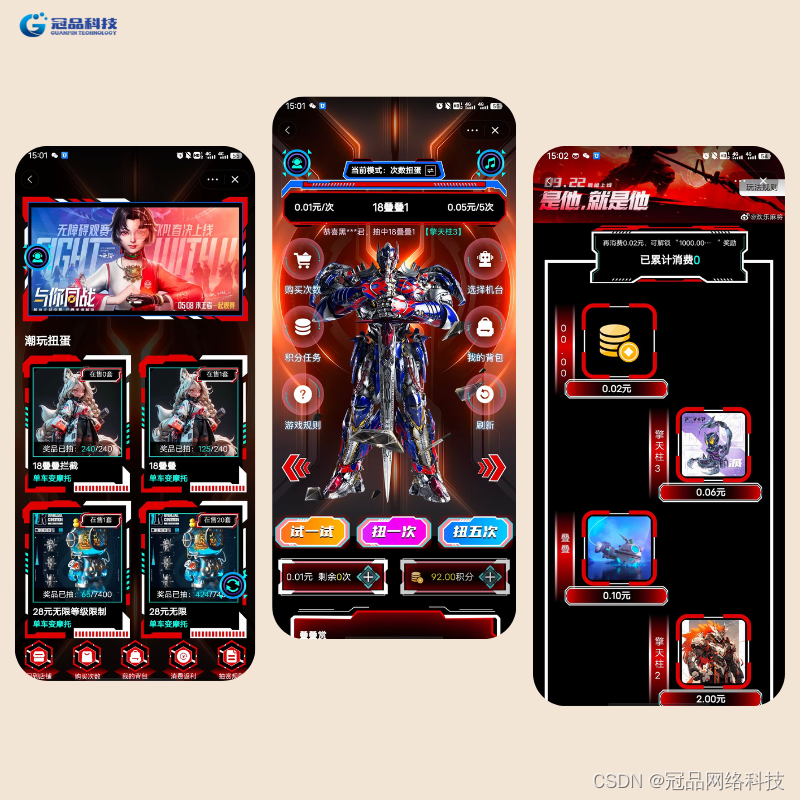
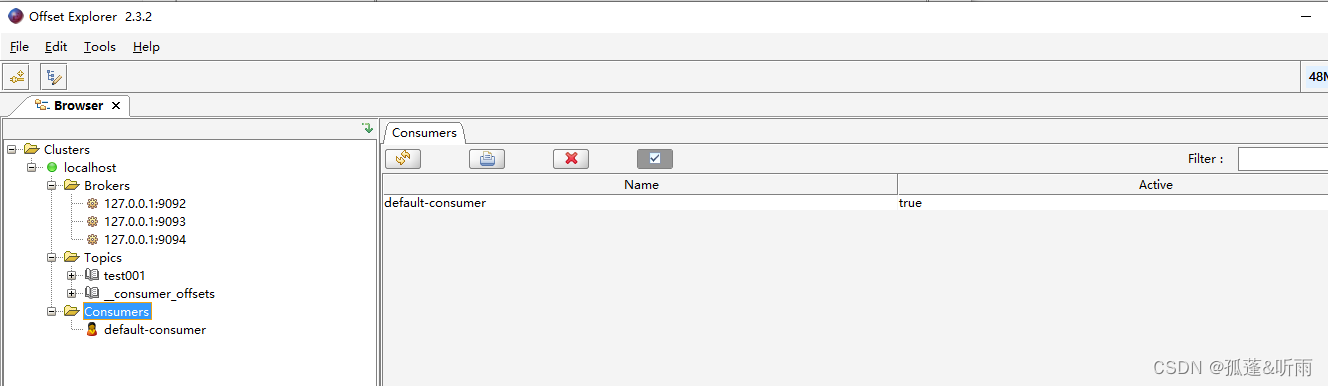
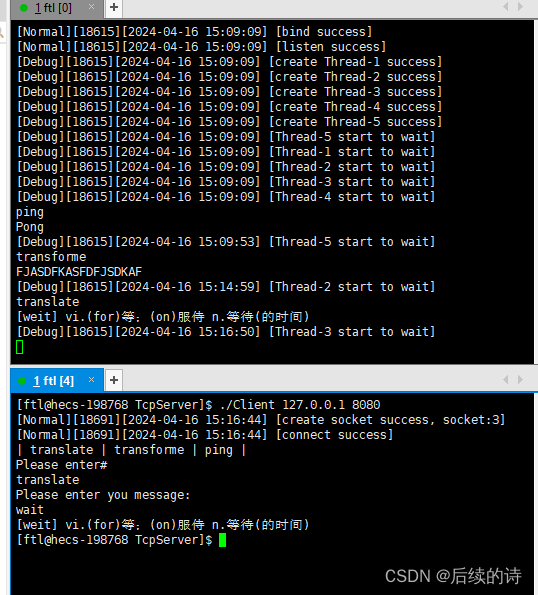

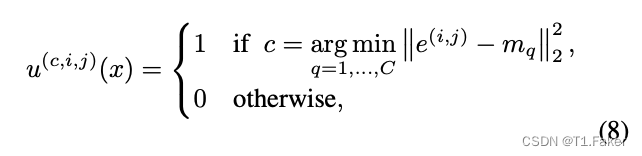


![基于JavaWeb开发的springboot网约车智能接单规划小程序[附源码]](https://img-blog.csdnimg.cn/direct/32156567858d455f8375fee65a47ed03.png)